Edge浏览器设置自动个人资料切换后显示通知的方法
2024-02-29 15:02:21作者:极光下载站
很多小伙伴之所以喜欢使用edge浏览器,就是因为在Edge浏览器中,我们可以根据自己的喜好对浏览器进行各种个性化设置。有的小伙伴在使用Edge浏览器的过程中想要设置在自动个人资料切换后显示通知,但又不知道该在哪里找到该设置。其实很简单,我们只需要在个人资料设置页面中找到“用户配置偏好设置”选项,点击打开该选项,最后在用户配置偏好设置页面中打开“在自动个人资料切换后显示通知”选项的开关按钮即可。有的小伙伴可能不清楚具体的操作方法,接下来小编就来和大家分享一下Edge浏览器设置自动个人资料切换后显示通知的方法。
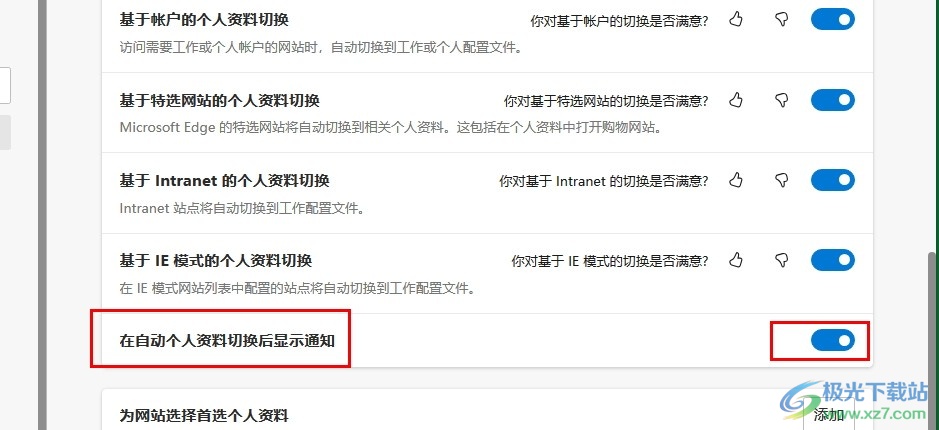
方法步骤
1、第一步,我们点击打开电脑中的Edge浏览器之后,再在浏览器页面右上角点击打开“...”图标
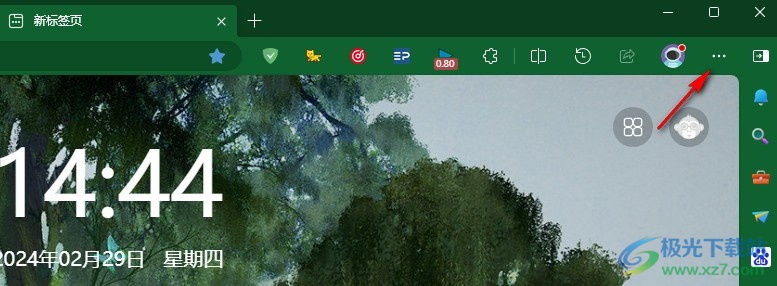
2、第二步,在“...”的菜单列表中,我们点击打开“设置”选项,进入Edge浏览器的设置页面
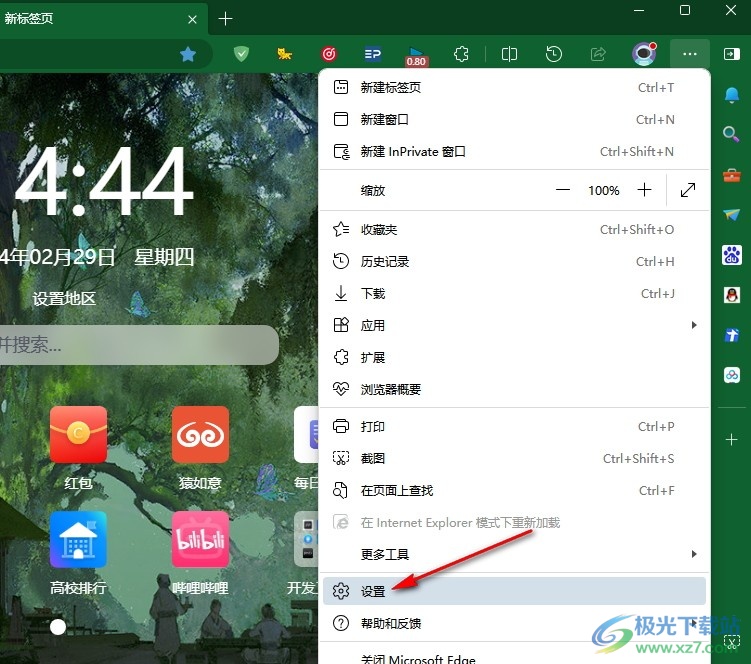
3、第三步,进入Edge浏览器的设置页面之后,我们在该页面中点击打开个人资料选项,再在个人资料页面中打开“用户配置偏好设置”选项
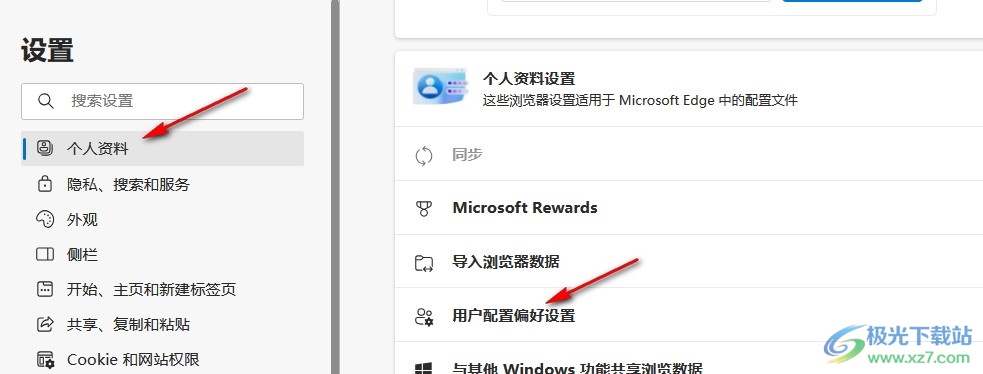
4、第四步,进入“用户配置偏好设置”页面之后,我们鼠标下划找到“在自动个人资料切换后显示通知”选项
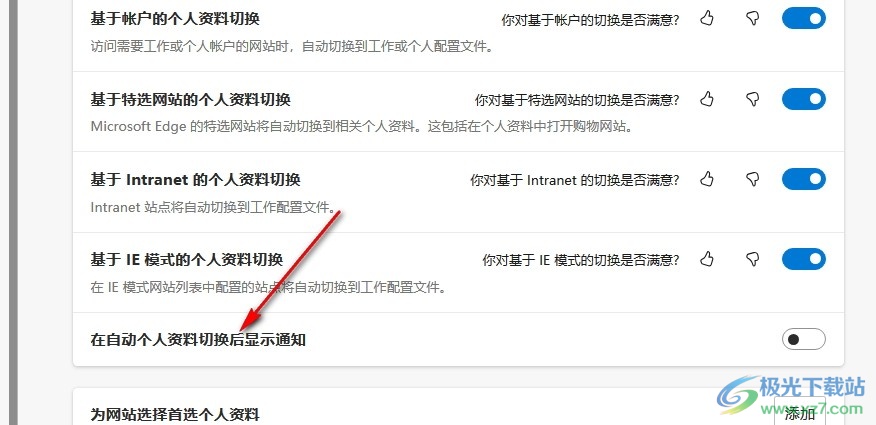
5、第五步,最后我们点击打开“在自动个人资料切换后显示通知”选项右侧的开关按钮即可
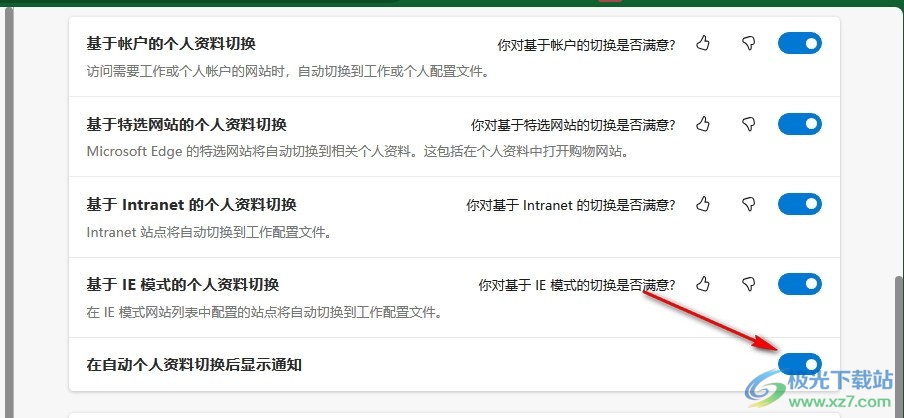
以上就是小编整理总结出的关于Edge浏览器设置自动个人资料切换后显示通知的方法,我们在Edge浏览器的个人资料页面中打开“用户配置偏好设置”选项,再在用户配置偏好设置页面中将“在自动个人资料切换后显示通知”的开关按钮点击打开即可,感兴趣的小伙伴快去试试吧。
